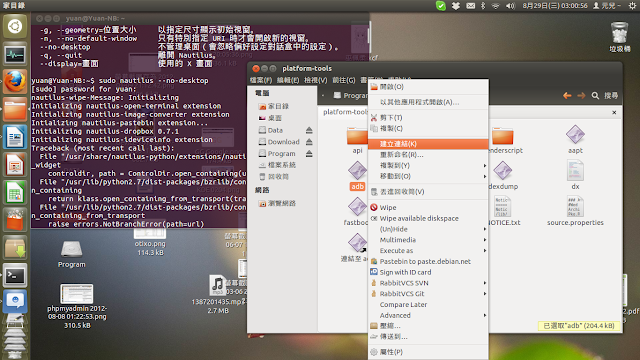在Ubuntu建置Android開發環境(用套件管理程式安裝Eclipse)
最近這個暑假,開始有寫Android App的興致了……平常我一直都用是待在我最喜歡的Ubuntu作業系統裡,也很理所當然的在Ubuntu裡開發Android App啦~
網路上很多人的方式是到Eclipse官方網站下載主程式,然後解壓縮後直接執行Eclipse,再安裝Android SDK。
而我的方式是直接用Ubuntu套件庫安裝Eclipse主程式,然後用root的權限打開Eclipse,在Eclipse裡安裝好Android SDK之後,才用平常的方式(一般使用者權限)開啟Eclipse開發Android App。想說用這樣的方式,除了程式集會自動加入Eclipse以外,用套件的方式安裝方便讓這台電腦這個作業系統內其他使用者帳號也可以用,心理也覺得用套件管理程式安裝的話,日後軟體也比較方便用套件管理程式管理…
我的安裝方式:(以下我在Ubuntu 12.04示範)
1. 安裝Eclipse
開啟”Ubuntu軟體中心” → 在右上角的搜尋那邊輸入”Eclipse“,並按下”安裝”
PS. 或是直接打開終端機輸入”sudo apt-get install eclipse”也可以安裝
2. 在Eclipse裡安裝Android SDK
如果是用第1點的方式用套件管理程式安裝Eclipse的話 請不要直接打開Eclipse這個軟體,不然會在”Install New Software”那邊卡住
請打開終端機 → 輸入”sudo eclipse“(以root的帳號打開Eclipse這個軟體)
以root的權限打開Eclipse以後: 按下功能表上的”Help” → “Install New Software…“
出現”Install”視窗後: 在”Work with”那邊輸入” https://dl-ssl.google.com/android/eclipse/ ” → 把整個”Developer Tools“和”NDK Plugins(選用)“那地方勾起來後 → 再按下”Next” → 再次按下”Next” → 在這邊當然要選擇”I accept the terms of the license agreements“囉 → 接下來就泡茶喝果汁,等待完成Android開發環境的安裝吧!!
3-1-1. Eclipse上設定Android SDK包對應
安裝完後按下”Restart Now”後,Eclipse會重新啟動,重新啟動後應該會出現”Welcome to Android Development“的視窗:
- 如果尚未下載Android SDK開發包的話: 這時候請選擇”Install new SDK“,也建議這兩個選項也一起勾選都安裝進去,至於“Target Location”那邊請自行選擇要把開發包安裝在哪裡 → 然後按下”Next”以後就繼續泡茶打混等著下載安裝完成吧!!
- 已經下載Android SDK開發包的話: 這時候請選擇”Use existing SDKs” → 在“Existing Location”那邊選擇已經下載Android SDK並解壓縮後的資料夾路徑吧!! → 然後按下”Next”繼續完成安裝。
PS. 在Ubuntu裡,如果明明指定正確的路徑,卻還是出現無法抓到SDK資料夾的話,可能是那個資料夾沒有給root之外帳號的讀取權限吧…
要修正這個問題的話: 使用檔案總管開到Adnroid SDK資料夾那邊 → 對整個資料夾按右鍵選擇”屬性” → 選擇”權限” → 設定成一般使用者也可以存取的樣子
完成之後就可以直接跳到步驟4了!!
3-2-1. 如果沒出現或錯過”Welcome to Android Development”視窗
如果已經下載Android SDK包的話,請直接跳到步驟3-2-2。如果沒下載,
請到Android SDK | Android Developers網站下載Linux (i386)版的壓縮檔 → 下載完後請自行解壓縮到其中一個位置
3-2-2. 讓Eclipse對應到Android SDK包
然後打開Eclipse → 按下功能表上的”Window” → 選擇”Preferences“
出現視窗後: 請點選左邊的”Anrdoid” → 在”SDK Location”那邊選擇剛剛解壓縮後的資料夾 → 然後按下”OK”就可以了!!
4. 將SDK裡的adb執行檔連結到/usr/bin/裡方便打終端機用(選用)
請打開終端機 → 輸入”sudo nautilus –no-desktop“(以root的帳號打開檔案總管)
到”你的Android SDK資料夾/platform-tools/“裡的”adb“檔案上按右鍵 → “建立連結” → 然後把產生出來的連結檔案移動到”/usr/bin/“裡 → 重新命名為”adb“(要把”連結到 “字樣去除)
弄好以後就可以在終端機試著輸入”adb“看看,如果有出現圖中的說明訊息,就表示成功了
如果已經在手機開啟”USB除錯中“開啟並接上電腦的話,就可以下”adb devices“指令看看有沒有正確抓到,如果出現無法辨識的問題,請參考步驟6那邊…
2012.8.30 0:00補充: 如果下”adb“指令出現 “bash: 你的Android SDK資料夾/
參考來源: 大樹工作筆記: 在Ubuntu 64 OS下執行ADB會出現No Such file or directory
PS. 其實整個步驟4不做也沒關係,還是可以照常使用,主要是為了日後下adb指令會比較方便。如果不做此步驟的話,日後要使用adb指令的話,請打開終端機 → 先輸入”cd 你的Android SDK資料夾/platform-tools/” → 然後再下”./adb 你要的參數” (只是每次要下adb前得先做cd改變路徑那樣)
5. 下載安裝你要開發的Android版本
請在Eclipse工具列上按下”Opens the Android SDK Manager“的按鈕
(或是直接打開” 你的Android SDK資料夾/tools/android “也可以)
在”Android SDK Manager”視窗上就勾選你要開發哪一版Android吧!!(建議是包含舊一點的版本比較方便開發出舊一點的Android也能支援的) → 然後按下”Install Packages…” → 然後選擇”Accept All“後按下”Install“開始安裝!!
6. 開始玩玩吧!!
整個有點麻煩的建置完成以後,就可以開始開發Android App了!!如果不知道要怎麼搞出最簡單的Hello World的話,可以參考建立第一個Android專案 | App跨界交流協會
另外如果你有實體Android手機平板的話,可以直接在手機上測試喔。
- Android 4.0以上: 進入”設定“→”開發人員選項“→把”USB除錯中“選項勾起來
- 其他Android版本: 進入”設定“→”應用程式“→”開發“→把”USB除錯中“選項勾起來
然後用USB連接線接上電腦後就可以測試了!!
如果已經用USB接上電腦,遇到????????????? no permissions無法辨識的問題,請參考
- 王小素的電腦筆記: Android – 在uBuntu系統裡讓PC能透過adb 使用USB連接device
- [SOLVED][Q]Adb + Ubuntu 12.04 – xda-developers
如果沒有Android手機or平板的人,請在Eclipse工具列上按下”Opens the Android Virtual Device Manager” → 建立一台Android模擬器之後就能測試囉!!
詳細建立模擬器的方法,請參考[Android 教學課程] Android 模擬器與 Android 開發專案的環境建置 | Android 教學 | 孫傳雄研究室,原則上方法和效果應該和在Windows裡完全一樣!!
建立好專案後就可以直接把手機接上(或是開模擬器),然後按下工具列上的”Run”就會把專案丟到你的Android裝置測試囉!!
 |
| 題外話: 其實我的手機是HTC Desire HD,自從刷了Blackout ICS Incredible之後,電腦就辨識成上圖那樣(笑 |
除了建立最簡單的Hello World以外,也可以建立Android的範例專案看看喔(建立好後就已經有code了,可以直接跑跑看):
在Eclipse工具列上按下”New”(最左邊那個)→”Project…”
出現”New視窗以後”(建立新專案): 選取”Android/Android Sample Project“後按下”Next>” → 在這邊選擇你要針對哪個Android版本 → 在這邊就可以任選一個範例(我這邊示範選”ApiDemos“),然後就按下”finish”!!
這個sample專案建立出來之後,就可以直接把手機接上(或是開模擬器),然後按下工具列上的”Run”就會把專案丟到你的Android裝置測試囉!!
其他參考資料:
在Ubuntu裡的示範的:
- 智慧生活科技專業社群: 在 Ubuntu 12.04 LTS 安裝 Android SDK&NDK 開發環境
- Create to Creat be Great: ubuntu下建立Android開發環境(一)
- [新手完全手冊] 建立 Android App 開發環境 於 ubuntu 10.04 (ubuntu 9.10,ubuntu 10.10) 64位元 « Milochen’s Blog for hacking
- Kolen’s Blog: 『於Ubuntu 10.04建置Android開發環境』筆記
在Windows裡的示範的: